
Ruby 是 Shopify 的主要語言,在 Shopify Plus 商家上可以使用 Ruby 建構 Shopify Scripts 幫助商家更多靈活的進行各項開發,為了更瞭解 Shopify 上的各種串接開發,所以踏上 Ruby on Rails (RoR) Rails 之旅。
要開始用 Ruby on Rails (RoR) 來開發之前,我們先來介紹及設置開發環境和相關工具。
Mac 開發環境設定
安裝 RVM
對於前端開發 RVM 就如同 NVM 的功能是用來管理 Ruby 版本的套件,在 RVM install page 網站上包含有關在 macOS 上安裝的 RVM 的詳細說明,在這我將提供我操作使用的步驟:
# 安裝 RVM stable
\curl -sSL https://get.rvm.io | bash -s stable --ruby
# 重新加載 shell 配置
source ~/.rvm/scripts/rvm
# 列出目前有哪些可以安裝的列表
rvm list known
# 安裝指定版本
rvm install 2.7.2
# 確認目前設定版本
rvm -vRubyGems 介紹與管理
RubyGems 是 Ruby 社群套件包及框架的管理工具,當我們利用 RVM 在安裝 Ruby 的時候就會內建 Gem,RVM 也提供了 rubygems CLI 命令允許更改指定版本,也可以安裝當前的最新版本。
#rvm rubygems [x.y.z|latest-x.y|latest|current|master|head]
# 確認校驗和錯誤嘗試
rvm rubygems current --verify-downloads 1
# 確認安裝版本
gem -v安裝 Bundler
Bundler 是一個 Ruby gem,用於管理套件及處理套件相容性問題,執行 bundle install 時,會根據專案目錄中 Gemfile 的設定,下載安裝指定的 Gem 與相依套件。
# 安裝 Bundler
gem install bundler安裝 Rails
Rails 是使用 Ruby 所寫的開發框架,基於 MVC 架構模式並且設計出許多讓開發者更有效率的工具,讓開發者不必從頭開始編寫所有代碼,可以專注在核心業務,大幅縮短開發時間。
# 安裝 Rails
gem install rails
# 確認安裝版本
rails --version建立 Rails 專案
在 Rails 的開發過程中,許多作業都可以在 Terminal 執行 Rails 命令來完成,接下來就用 rails new 來產生 Rails 專案:
rails new sample執行完後我們切換到產生的專案目錄並啟動 Rails 內建的 web server:
# 進入專案目錄
cd sample
# 啟動 web server
rails server使用瀏覽器訪問 http://localhost:3000 你應該可以看到這個畫面:
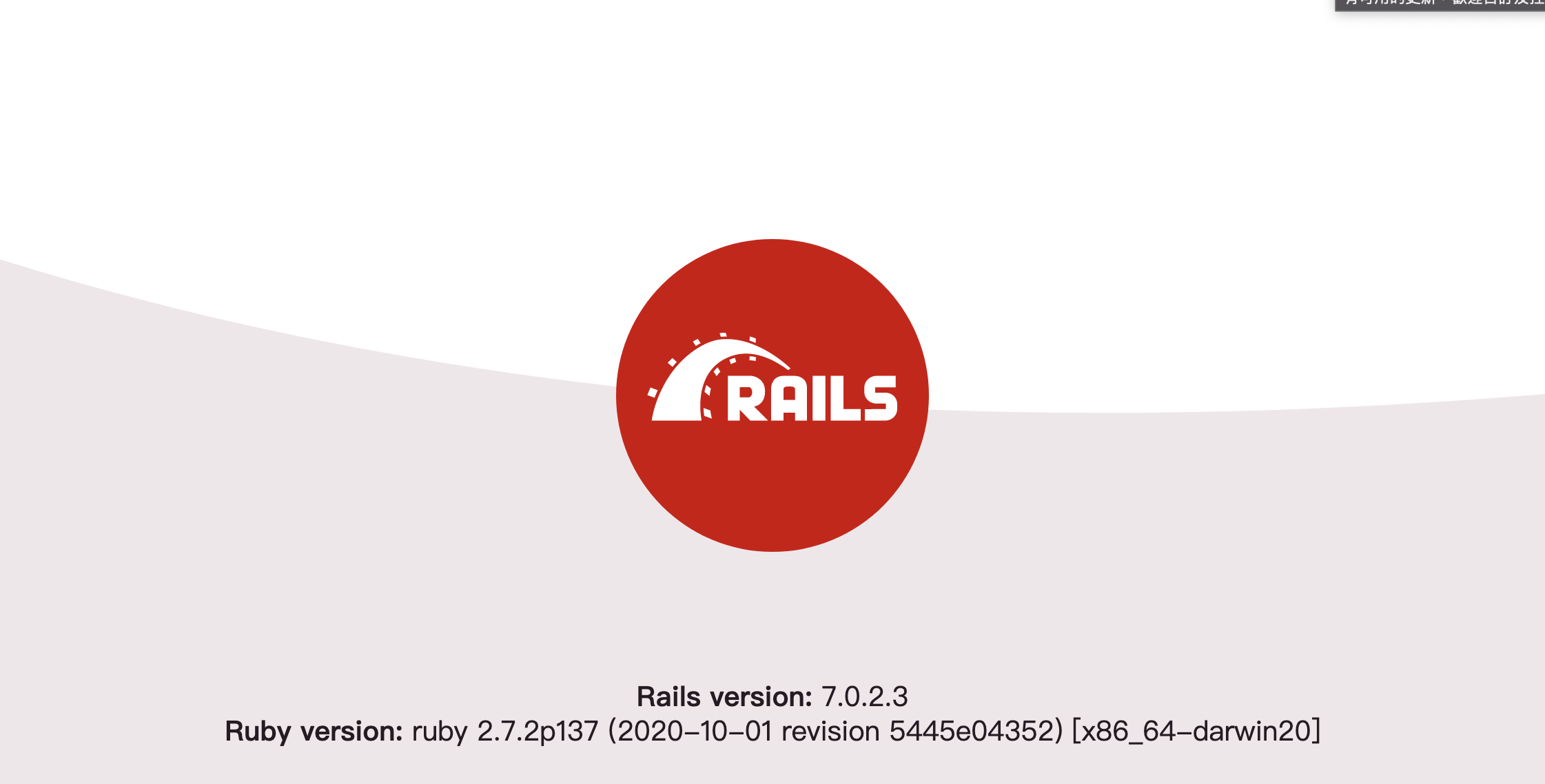
以上,基本的 Ruby on Rails 的環境佈署設定與專案建置已經完成。
